Win7系统打开剪贴板提示找不到clipbrd.exe文件的解决办法-
来源:game773整合
作者:
时间:2024-03-12 19:35
小编:773游戏
使用电脑的时候,我们经常使用到复制粘贴功能,有时候还可以通过打开剪贴板对之前剪切的内容进行,但是最近打开剪贴板时,却出现“Windows找不到clipbrd.exe文件”的提示,不知道该如何解决。下面就来看看Win7系统打开剪贴板提示找不到clipbrd.exe文件的解决方法吧。

1、按“Win+R”键打开“运行”,输入clipbrd.exe,按回车键

2、无法打开剪贴板查看器,提示“Windows找不到文件clipbrd.exe”
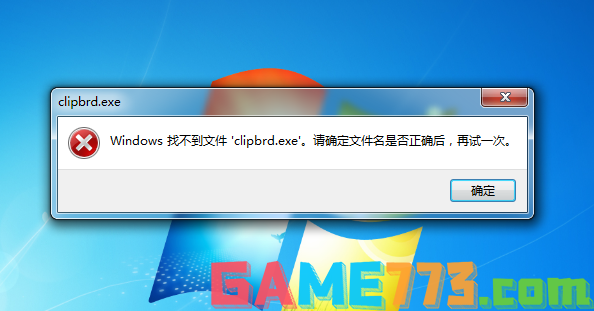
3、上网搜索并下载clipbrd软件
4、下载安装后,双击clipbrd,可以打开剪贴板查看器

5、但在“运行”里输入clipbrd.exe时还是无法打开,这是因为clipbrd.exe文件没有放到正确的位置
6、把clipbrd.exe移动到C:\WINDOWS\system32文件夹里
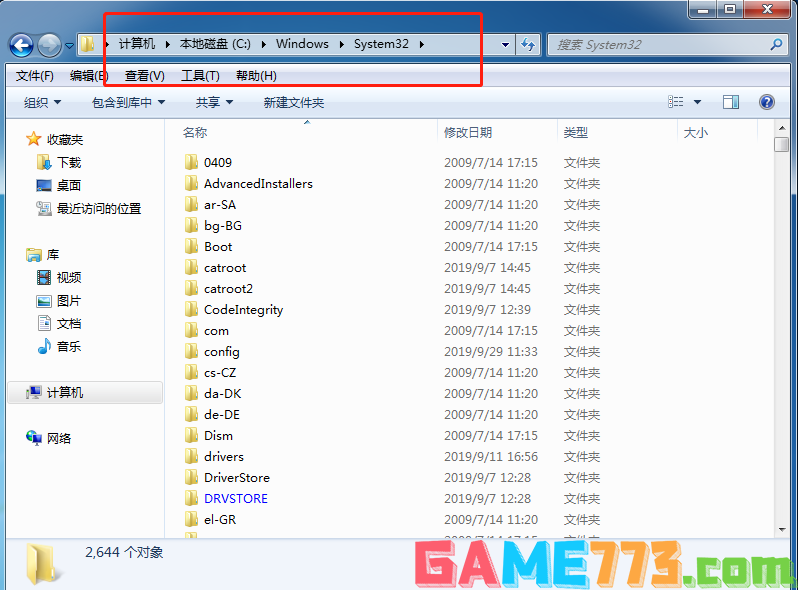
7、在运行里输入clipbrd.exe剪贴板查看器就会出来,电脑的复制粘贴功能恢复正常了

以上是Win7系统打开剪贴板提示找不到clipbrd.exe文件的解决方法-的全部内容了,文章的版权归原作者所有,如有侵犯您的权利,请及时联系本站删除,更多clipbrd.exe相关资讯,请关注收藏773游戏网。
下一篇:最后一页














